CentOSシステムにJDKをインストールする方法
- 王林オリジナル
- 2020-03-20 15:50:563959ブラウズ

まず、jdk ダウンロード ページで jdk をダウンロードします。centos7 は 64 ビット jdk のみをサポートしていることに注意してください。そのため、ダウンロードするときは、ダウンロードされる jdk ビット数が正しいことを確認するように注意する必要があります
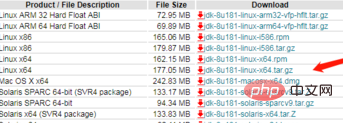
下の図に示すように、Linux 管理クライアント SSH セキュア シェルを使用し、ダウンロードしたばかりの jdk8 をアップロードして、サブコントラクトを押します。
(推奨チュートリアル :centos 使用法チュートリアル 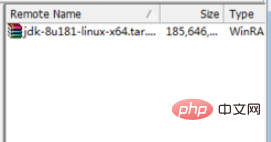 )
)
アップロードされたディレクトリに移動し、ll コマンドを使用してファイル リストを表示します
コマンドを使用します
tar -zxvf jdk-8u181-linux-x64.tar.gz
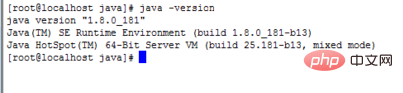 圧縮パッケージを現在のディレクトリに解凍します
解凍が成功したら、ll コマンドを使用してファイル リストを表示します圧縮パッケージは jdk1.8.0_181 フォルダーに解凍されます。
圧縮パッケージを現在のディレクトリに解凍します
解凍が成功したら、ll コマンドを使用してファイル リストを表示します圧縮パッケージは jdk1.8.0_181 フォルダーに解凍されます。 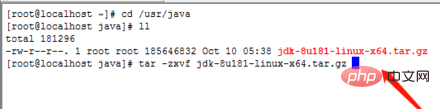
#環境変数を構成し、/etc/profile ファイルを変更します。

次の環境変数を追加します。コードは次のとおりです。
JAVA_HOME=/usr/java/jdk1.8.0_181 CLASSPATH=$JAVA_HOME/lib/ PATH=$PATH:$JAVA_HOME/bin export PATH JAVA_HOME CLASSPATH
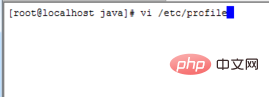
/etc/profile 構成ファイルをリロードします。コマンドは
source /etc/profile
です。 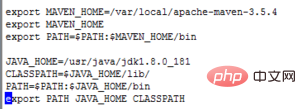
jdk がインストールされ、正常に構成されているかどうかを確認します。コマンドは次のとおりです
java -version
Java バージョン情報を出力します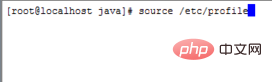
推奨関連ビデオチュートリアル:
linux ビデオチュートリアル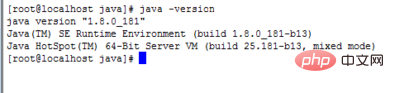
以上がCentOSシステムにJDKをインストールする方法の詳細内容です。詳細については、PHP 中国語 Web サイトの他の関連記事を参照してください。
声明:
この記事の内容はネチズンが自主的に寄稿したものであり、著作権は原著者に帰属します。このサイトは、それに相当する法的責任を負いません。盗作または侵害の疑いのあるコンテンツを見つけた場合は、admin@php.cn までご連絡ください。

